教你如何获得文件夹的管理员权限Word文档格式.docx
《教你如何获得文件夹的管理员权限Word文档格式.docx》由会员分享,可在线阅读,更多相关《教你如何获得文件夹的管理员权限Word文档格式.docx(8页珍藏版)》请在冰豆网上搜索。
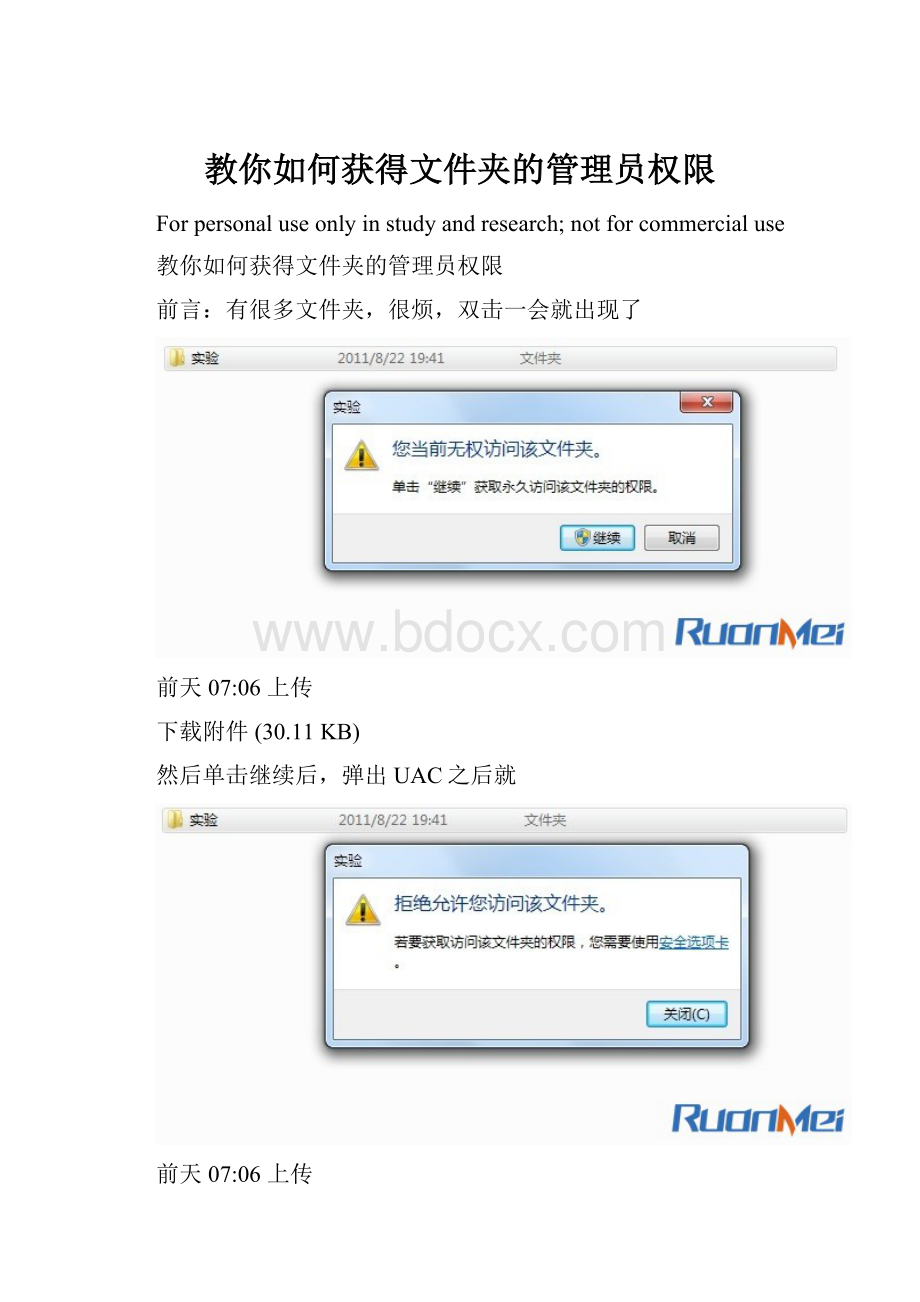
前天07:
06上传
下载附件(30.11KB)
然后单击继续后,弹出UAC之后就
下载附件(28.37KB)
还有一种情况,更直接
下载附件(28.4KB)
直接弹出错误对话框。
但是所有的文件夹都可以通过安全选项卡取得权限,有一个前提,你的用户在Administrators的组中,也就是说,你是管理员。
好了,废话少说,开始
---------------------------我是分割线----------------------
这篇文章是关于文件夹的做法,文件的做法也是一样
1.右键,属性
下载附件(37.44KB)
2.安全,高级,所有者,编辑
大家的显示结果可能和这个不一样,但是操作相同。
下载附件(128.8KB)
3.选择自己的用户,如果没有的话,就点下面的“其他用户或组”
如果你想取得这个文件夹下所有的子文件夹权限的话,就勾上“替换子容器所有者”
下载附件(79.74KB)
4.把所有的属性窗口关掉,重新打开。
5.如果你发现你的文件夹已经能访问了,到这了就可以了,但是如果你发现不能访问,还要进行最后一步。
很简单,单击高级,更改权限
下载附件(129.46KB)
6.添加
下载附件(63.57KB)
7.输入一个用户名,主要看你想让谁取得这个权限了。
下载附件(42.71KB)
8.选择全部允许
下载附件(64.55KB)
9.如果你想取得子文件夹的权限,就勾上“使用可从此对象继承的权限替换所有子对象权限”(就是下图画框的那个选项),然后确定,大功告成。
下载附件(71.19KB)
后语:
写了这么多好累。
有人可能要问,怎么让一个文件夹没有权限,把上述的步骤倒过来做就可以了,有兴趣的可以自己试试。
仅供个人用于学习、研究;
不得用于商业用途。
notforcommercialuse.
Nurfü
rdenpersö
nlichenfü
rStudien,Forschung,zukommerziellenZweckenverwendetwerden.
Pourl'
é
tudeetlarechercheuniquementà
desfinspersonnelles;
pasà
desfinscommerciales.
толькодлялюдей,которыеиспользуютсядляобучения,исследованийинедолжныиспользоватьсявкоммерческихцелях.
以下无正文